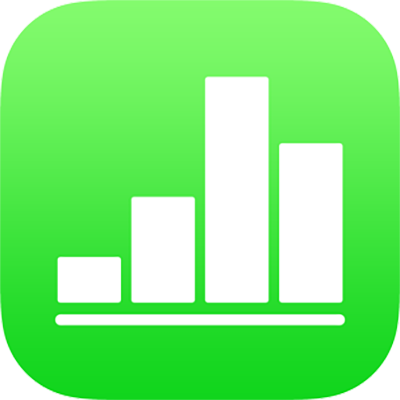
iPhone पर Numbers में कीबोर्ड शॉर्टकट
यदि आपने अपने iPhone या iPad से एक बाहरी कीबोर्ड कनेक्ट कर रखा है, तो आप Numbers में कई कार्यों को तेज़ी से पूरा करने के लिए कीबोर्ड शॉर्टकट का उपयोग कर सकते हैं। कीबोर्ड शॉर्टकट का उपयोग करने के लिए शॉर्टकट की सभी कुंजियों को एक साथ दबाएँ।
शीट पर टेक्स्ट या तालिका जैसे चयनित आइटम के लिए शॉर्टकट की एक सूची दिखाना है, तो आप बाहरी कीबोर्ड पर कमांड कुंजी ![]() को दबाकर रख सकते हैं।
को दबाकर रख सकते हैं।
सामान्य
क्रिया | शॉर्टकट |
|---|---|
स्प्रेडशीट प्रबंधक खोलें | कमांड-O |
नई शीट जोड़ें | शिफ़्ट-कमांड-N |
पिछली शीट पर जाता है | शिफ़्ट-कमांड-बायाँ कोष्ठक ({) |
अगली शीट पर जाता है | शिफ़्ट-कमांड-दायाँ कोष्ठक (}) |
कॉपी करें | कमांड-C |
पेस्ट | कमांड-V |
पेस्ट करने के बाद गंतव्य टेक्स्ट को उसकी शैली से मिलाता है। | ऑप्शन-शिफ़्ट कमांड-V |
पूर्ववत करें | कमांड-Z |
फिर करें | शिफ़्ट-कमांड-Z |
टिप्पणी जोड़ें | शिफ़्ट-कमांड-K |
टिप्पणी सहेजें | कमांड-रिटर्न |
स्प्रेडशीट में चयन पर ले जाएँ | कमांड-J |
टेक्स्ट, आकृतियों, तालिकाओं और चार्ट संपादित करें
क्रिया | शॉर्टकट |
|---|---|
सेल संपादित करें | ऑप्शन-रिटर्न |
टेक्स्ट आकार बढ़ाएँ | कमांड-धन का चिह्न (+) |
टेक्स्ट आकार घटाएँ | कमांड-ऋण का चिह्न (-) |
चयनित टेक्स्ट पर “बोल्डफ़ेस” लागू करता है | कमांड-B |
चयनित टेक्स्ट पर “इटैलिक” लागू करता है | कमांड-I |
चयनित टेक्स्ट पर “रेखांकन” लागू करता है | कमांड-U |
टेक्स्ट को सुपरस्क्रिप्ट करता है | कंट्रोल-शिफ़्ट-कमांड-धन का चिह्न (+) |
टेक्स्ट को सबस्क्रिप्ट करता है | कंट्रोल-कमांड-ऋण का चिह्न (-) |
टेक्स्ट को लिंक में बदलें | कमांड-K |
टेक्स्ट के ब्लॉक या सूची आइटम के इंडेंट स्तर को कम करता है | कमांड-बायाँ कोष्ठक ([) |
टेक्स्ट के ब्लॉक या सूची आइटम के इंडेंट स्तर को बढ़ाता है | कमांड-दायाँ कोष्ठक (]) |
अनुच्छेद या ऑब्जेक्ट शैली कॉपी करें | ऑप्शन-कमांड-C |
अनुच्छेद या ऑब्जेक्ट शैली पेस्ट करें | ऑप्शन-कमांड-V |
सेल में टेक्स्ट को समाप्त करके समय अनुच्छेद विराम डालें | ऑप्शन-रिटर्न |
टेक्स्ट या सूत्र में टैब डालें | ऑप्शन-टैब |
चयनित सेल संदर्भों की पूर्ण और सापेक्षिक विशेषताओं को निर्दिष्ट करता है | विकल्पों के द्वारा आगे या पीछे ले जाने के लिए क्रमशः कमांड-K या शिफ़्ट-कमांड-K दबाएँ |
“चार्ट डेटा संपादक” खोलें | शिफ़्ट-कमांड-D |
समीकरण डालें | ऑप्शन-कमांड-E |
वर्तमान समय डालें | कंट्रोल-शिफ़्ट-कमांड-T |
वर्तमान तिथि डालें | कंट्रोल-शिफ़्ट-कमांड-D |
फ़िल्टर को चालू या बंद करें | शिफ़्ट-कमांड-F |
क्रमित करने के नियम लागू करें | शिफ़्ट-कमांड-R |
चुनी गईं पंक्तियों को डिलीट करें | ऑप्शन-कमांड-डिलीट |
चुने गए स्तंभ को डिलीट करें | कंट्रोल-कमांड-डिलीट |
तालिका का नाम चुनें। | शिफ़्ट-टैब |
तालिका में, समीकरण परिणाम पेस्ट करें | शिफ़्ट-कमांड-V |
शीर्ष तालिका बॉर्डर जोड़ें या हटाएँ | कंट्रोल-ऑप्शन-कमांड-ऊपर तीर |
सबसे निचली तालिका बॉर्डर जोड़ें या हटाएँ | कंट्रोल-ऑप्शन-कमांड-नीचे तीर |
दाईं तालिका बॉर्डर जोड़ें या हटाएँ | कंट्रोल-ऑप्शन-कमांड-दायाँ तीर |
बाईं तालिका बॉर्डर जोड़ें या हटाएँ | कंट्रोल-ऑप्शन-कमांड-बायाँ तीर |
ऑटोफ़िल मोड चालू करें | कमांड-बैकस्लैश (/) |
पिछले स्तंभ से ऑटोफ़िल करें | कंट्रोल-कमांड-बैकस्लैश (\) |
ऊपर वाली पंक्ति से ऑटोफ़िल करें | ऑप्शन-कमांड-बैकस्लैश (\) |
अगले फ़ॉर्म रिकॉर्ड पर जाएँ | कमांड-] |
पिछले फ़ॉर्म रिकॉर्ड पर जाएँ | कमांड-[ |
टेक्स्ट, आकृतियों, तालिकाओं और चार्ट को बदलें
क्रिया | शॉर्टकट |
|---|---|
चयनित ऑब्जेक्ट को समूहित करें | ऑप्शन-कमांड-G |
चयनित ऑब्जेक्ट को समूह हटाएँ | ऑप्शन-शिफ़्ट-कमांड-G |
चयनित ऑब्जेक्ट को लॉक करें | कमांड-L |
चयनित ऑब्जेक्ट को अनलॉक करें | ऑप्शन-कमांड-L |
चयनित ऑब्जेक्ट की प्रतिलि बनाएँ | कमांड-D या ऑप्शन-ड्रैग ऑप्शन और तीर कुँजी दबाएँ, फिर ड्रैग करें |
चयनित ऑब्जेक्ट को पहले बिंदु पर ले जाता है | तीर कुँजी दबाएँ |
चयनित ऑब्जेक्ट को दसवें बिंदु पर ले जाता है | शिफ़्ट को दबाकर रखें और तीर कुँजी दबाएँ |
चयनित ऑब्जेक्ट को पीछे की ओर ले जाएँ | शिफ़्ट-कमांड-B दबाएँ |
चयनित ऑब्जेक्ट को आगे की ओर ले जाएँ | शिफ़्ट-कमांड-F |
चयनित ऑब्जेक्ट को पीछे की ओर ले जाएँ | ऑप्शन-शिफ़्ट-कमांड-B |
चयनित ऑब्जेक्ट को आगे की ओर ले जाएँ | ऑप्शन-शिफ़्ट-कमांड-F |
तालिका में चयनित सेल के ऊपर पंक्तियाँ जोड़ें | ऑप्शन-ऊपर तीर |
तालिका में चयनित सेल के नीचे पंक्तियाँ जोड़ें | ऑप्शन-नीचे तीर |
तालिका में चयनित सेल के दाईं ओर स्तंभ जोड़ें | ऑप्शन-दायाँ तीर |
तालिका में चयनित सेल के बाईं ओर स्तंभ जोड़ें | ऑप्शन-बायाँ तीर |
तालिका का नाम चुनें। | शिफ़्ट-टैब |
चयनित तालिका में पहला सेल चुनें | ऑप्शन-रिटर्न |
श्रेणी समूह (समूहों) को संक्षिप्त करता है | कमांड-8 |
श्रेणी समूह (समूहों) का विस्तार करता है | कमांड-9 |
वर्तमान पंक्ति में पहला पॉप्यूलेट सेल चुनें। | ऑप्शन-कमांड-बायाँ तीर |
वर्तमान पंक्ति में अंतिम पॉप्यूलेट सेल चुनें। | ऑप्शन-कमांड-दायाँ तीर |
वर्तमान स्तंभ में पहला पॉप्यूलेट सेल चुनें। | विकल्प-कमांड-ऊपर तीर |
वर्तमान स्तंभ में अंतिम पॉप्यूलेट सेल चुनें। | ऑप्शन-कमांड-नीचे तीर |
तालिका में, वर्तमान पंक्ति में पहले पॉप्युलेट सेल को शामिल करने के लिए वर्तमान चयन का विस्तार करें। | ऑप्शन-शिफ़्ट-कमांड-बायाँ तीर |
तालिका में, वर्तमान पंक्ति में अंतिम पॉप्युलेट सेल को शामिल करने के लिए वर्तमान चयन का विस्तार करें। | ऑप्शन-शिफ़्ट-कमांड-दायाँ तीर |
तालिका में, वर्तमान स्तंभ में पहले पॉप्युलेट सेल को शामिल करने के लिए वर्तमान चयन का विस्तार करें। | ऑप्शन-शिफ़्ट-कमांड-ऊपर तीर |
तालिका में, वर्तमान स्तंभ में अंतिम पॉप्युलेट सेल को शामिल करने के लिए वर्तमान चयन का विस्तार करें। | ऑप्शन-शिफ़्ट-कमांड-नीचे तीर |
तालिका में, चयनित सेल मिलाएँ | कंट्रोल-कमांड-M |
तालिका में, चयनित सेल अविलय करें | कंट्रोल-शिफ़्ट-कमांड-M |